Come correggere le notifiche di iMessage che non mostrano il nome del contatto su Mac
Imessage Mela Eroe Macos / / March 02, 2021
Ultimo aggiornamento il

Un fastidioso problema che si verifica con Messaggi per macOS è che le notifiche di iMessage non mostrano il nome del contatto. Vedrai invece il numero di telefono del contatto. Per correggere le notifiche di iMessage, sono disponibili alcune correzioni per aiutarti a risolvere questo problema, alcune più facili di altre.
Correggi le notifiche di iMessage: chi è a rischio?
Prima di macOS Big Sur, non avevo mai avuto problemi con la ricezione delle notifiche di iMessage sul mio Mac. Tuttavia, attraverso alcune ricerche online, ho stabilito che questo problema non è necessariamente legato all'ultimo macOS. Con questo in mente, i suggerimenti per la risoluzione dei problemi dovrebbero aiutare chiunque abbia un Mac, indipendentemente dalla versione di macOS. (Se il tuo computer lo supporta, dovresti sempre utilizzare l'ultima versione di macOS!).
Ecco uno sguardo ai cinque passaggi per la risoluzione dei problemi:
1. Aggiorna macOS e riavvia il tuo Mac
La soluzione più semplice a questo problema potrebbe essere riavviare il dispositivo. Tuttavia, prima di farlo, dovresti anche utilizzare il tempo per eseguire l'aggiornamento all'ultima versione di macOS, se non l'hai già fatto. Per la maggior parte, sfortunatamente, questo uno-due non lo sarà la soluzione necessaria al problema in questione. Indipendentemente da ciò, prova prima questo.
- Clicca sul Icona di Apple in alto a sinistra del tuo dispositivo.
- Scegliere Informazioni su questo Mac.
- Selezionare Aggiornamento software... Installa l'aggiornamento, se applicabile.
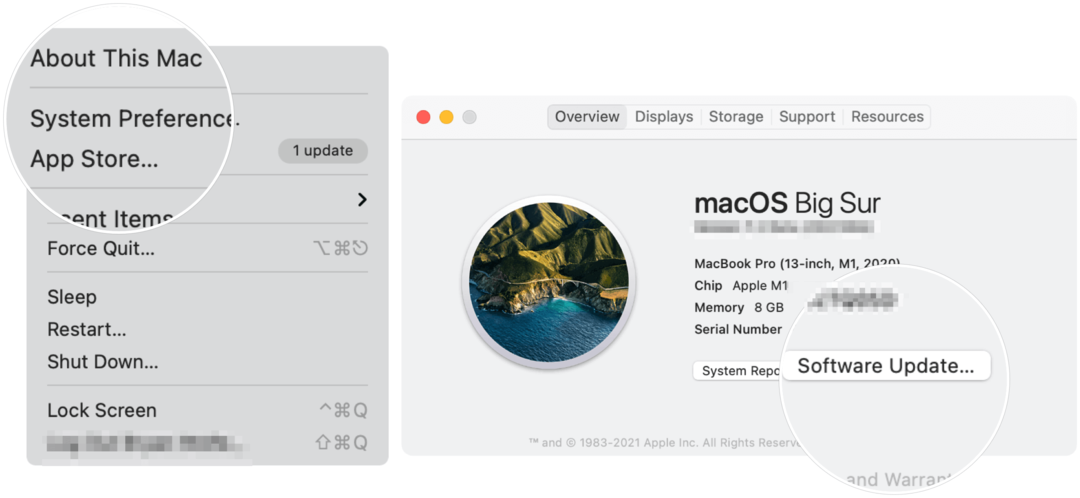
Come parte del processo di aggiornamento di macOS, il tuo Mac si riavvierà automaticamente. Se decidi di saltare questo passaggio a causa del tempo, dovresti comunque riavviare il computer manualmente.
Riavviare:
- Clicca sul Icona di Apple in alto a sinistra del tuo dispositivo.
- Selezionare Ricomincia…
- Scegliere Ricomincia nella finestra a comparsa per riavviare il Mac.
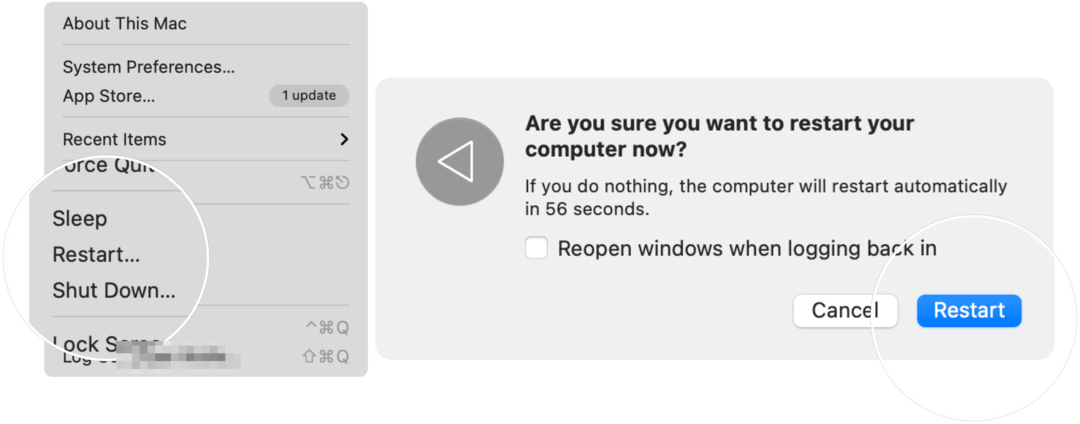
Questo ha risolto il tuo problema con le notifiche di iMessage? Altrimenti, controlla il passaggio successivo per la risoluzione dei problemi.
2. Sincronizza nuovamente iCloud
Affinché iMessage funzioni correttamente, il sistema identifica le persone abbinando il loro ID (numero di telefono o e-mail) al database dei contatti in iCloud. A volte questo processo di sincronizzazione non funziona correttamente e potrebbe essere il motivo il tuo iMessage problema di notifica.
Per risincronizzare iCloud sul tuo Mac:
- Scegliere Preferenze di Sistema dal dock del tuo Mac.
- Fare clic sul file ID Apple.
- Selezionare iCloud sulla sinistra.
- Deseleziona Contatti.
- Ricontrolla il file Contatti scatola.
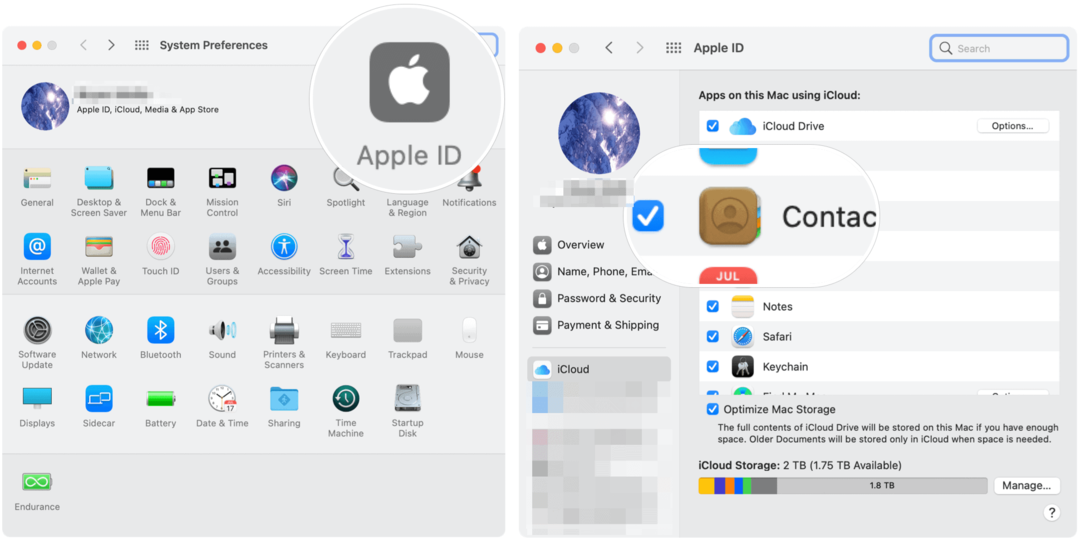
Aspetta qualche minuto per iCloud per risincronizzare. Questo ha risolto il tuo problema? In caso contrario, passa alla soluzione successiva.
3. Controlla i tuoi contatti
Questo passaggio successivo per la risoluzione dei problemi prevede anche la risincronizzazione iCloud. Tuttavia, segue diversi passaggi.
- Entra nel App Contatti sul tuo Mac.
- Scegliere Contatti sulla barra degli strumenti del Mac.
- Seleziona il Scheda Account.
- Scegli il tuo Account iCloud sulla sinistra.
- Deseleziona Abilita questo account.
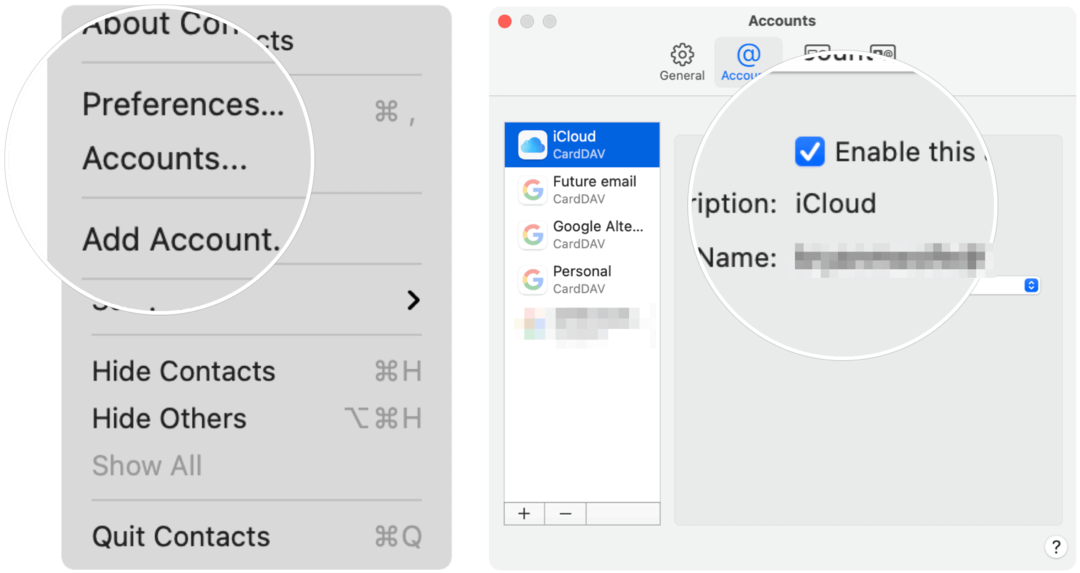
Il prossimo:
- Attendi qualche secondo, quindi controlla Abilita questo account.
- Nella stessa pagina, assicurati Il recupero è impostato su Automaticamente.
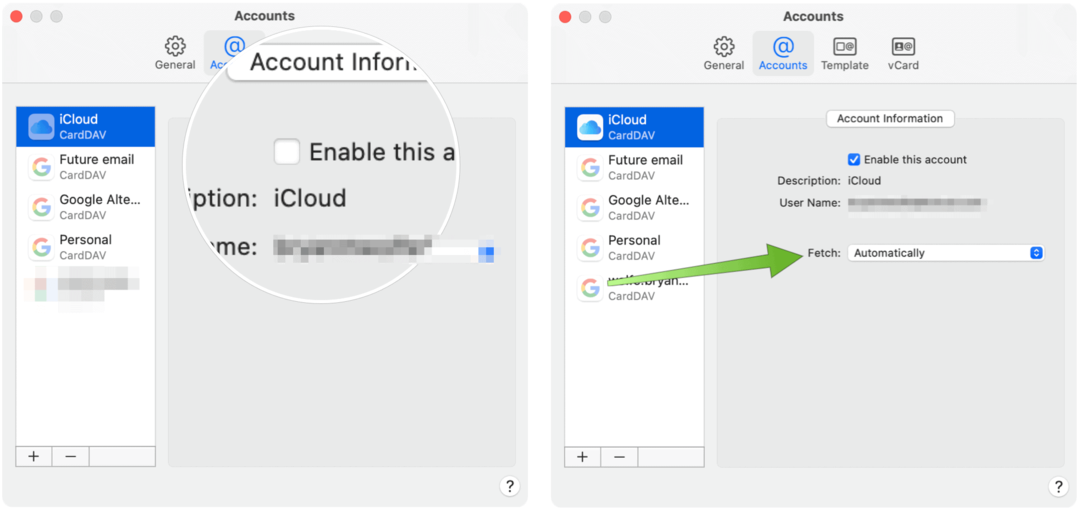
Si spera che questo abbia risolto il tuo problema. In caso di dubbio, contatta Apple.
Correggi le notifiche di iMessage: riepilogo
I problemi con le notifiche del Mac vengono solitamente risolti aggiornando all'ultima versione di macOS o semplicemente riavviando il computer. Sono disponibili passaggi aggiuntivi per un'ulteriore risoluzione dei problemi.
Corrispondenza dei prezzi in negozio: come ottenere i prezzi online durante gli acquisti in negozio
Acquistare in negozio non significa che devi pagare prezzi più alti. Grazie alle garanzie di corrispondenza dei prezzi, puoi ottenere sconti online mentre fai acquisti in ...
Come regalare un abbonamento Disney Plus con una carta regalo digitale
Se ti sei divertito con Disney Plus e desideri condividerlo con altri, ecco come acquistare un abbonamento Disney + Gift per ...
La tua guida alla condivisione di documenti in Documenti, Fogli e Presentazioni Google
Puoi collaborare facilmente con le app basate sul Web di Google. Ecco la tua guida alla condivisione in Documenti, Fogli e Presentazioni Google con le autorizzazioni ...
